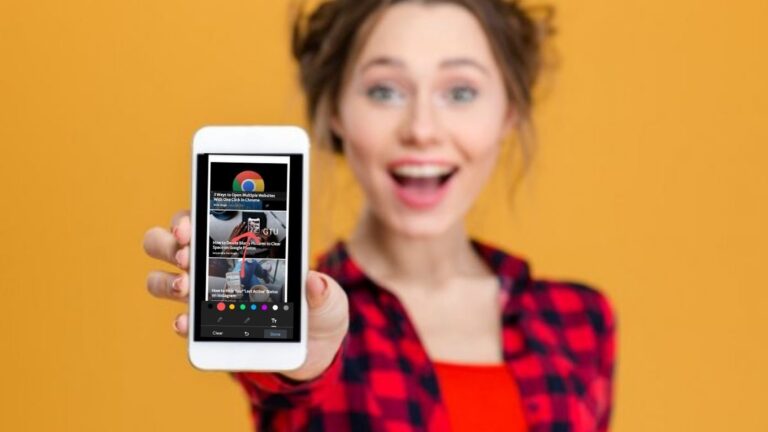Comment désactiver le partage d’applications sur plusieurs appareils sous Windows 11
Microsoft avait commencé à proposer une fonctionnalité avec Windows 10 version 1607 (mise à jour anniversaire) qui permet aux applications sur l’ordinateur de communiquer avec d’autres appareils et d’ouvrir les mêmes applications sur eux. Cette fonction est pratique pour continuer à travailler même après avoir changé d’appareil, ce qui vous fait gagner un temps précieux.
La même fonctionnalité est également disponible sur le nouveau système d’exploitation Windows 11. Par défaut, la fonctionnalité d’expériences partagées est activée sur Windows 11 ainsi que sur les appareils Windows 10 pour les appareils sous le même appareil Microsoft à synchroniser.
Si vous n’utilisez pas cette fonctionnalité et que vous souhaitez la désactiver sur votre ordinateur, voici un guide étape par étape sur la façon dont vous pouvez désactiver la fonctionnalité Partage d’applications entre appareils sur votre ordinateur Windows 11 via Paramètres.
Comment désactiver le partage d’applications sur plusieurs appareils sous Windows 11
Étape 1: Ouvrez l’application Paramètres sur votre ordinateur Windows 11. Pour cela, vous pouvez cliquer sur l’application dans le menu Démarrer ou la rechercher. Alternativement, vous pouvez également appuyer sur les touches Windows + I de votre clavier pour ouvrir directement l’application Paramètres.
Étape 2: Lorsque l’application Paramètres s’ouvre, sélectionnez l’option « Applications » dans le volet de gauche.
Étape 3: Après cela, sur le côté droit de la fenêtre, sélectionnez l’option « Paramètres avancés de l’application ».
Étape 4: Vous verrez trois options dans la section « Partager sur plusieurs appareils ». Sélectionnez « Off » pour désactiver cette fonction.
C’est ça. Une fois que vous avez suivi les étapes mentionnées ci-dessus, la fonctionnalité Partage d’applications entre appareils sera désactivée ou désactivée sur votre ordinateur exécutant le système d’exploitation Windows 11.
Par défaut, l’option « Mes appareils uniquement » est sélectionnée, ce qui permet de partager l’expérience de l’application sur tous les appareils du compte Microsoft connecté. Il existe également une option pour sélectionner « Tout le monde à proximité » qui permet de partager des applications avec tous les appareils à proximité. La troisième option, « Off », désactive la fonction sur votre système.